Rumah >Tutorial sistem >Siri Windows >Bunyi Win10 tidak dapat mencari penyelesaian kepada masalah bahawa mikrofon peranti input tidak boleh digunakan
Bunyi Win10 tidak dapat mencari penyelesaian kepada masalah bahawa mikrofon peranti input tidak boleh digunakan
- PHPzke hadapan
- 2024-01-12 12:24:041201semak imbas
Apabila menggunakan sistem win10, kita mungkin menghadapi masalah bahawa peranti input tidak boleh digunakan. Sebagai contoh, tiada bunyi dari mikrofon semasa berbual. Editor berpendapat bahawa peranti atau pemacu boleh disemak dan dibaiki melalui pengurus peranti. Mari kita lihat butirannya~
Bunyi Win10 tidak ditemui dan mikrofon peranti input tidak boleh digunakan untuk menyelesaikan masalah
Kaedah 1:
1 Klik "Tetapan" dalam menu mula.
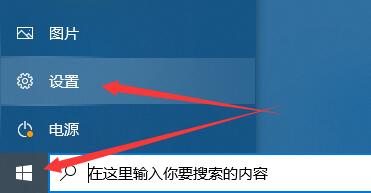
2. Cari "Privasi" di bahagian bawah antara muka tetapan.
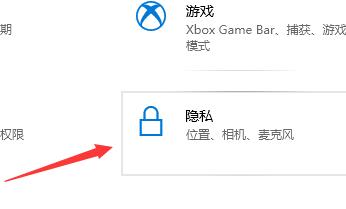
3 Pastikan pilihan "Benarkan apl menggunakan mikrofon saya" dihidupkan. Jika ia tidak dibuka, klik "Buka" dan masalah pada dasarnya akan diselesaikan.
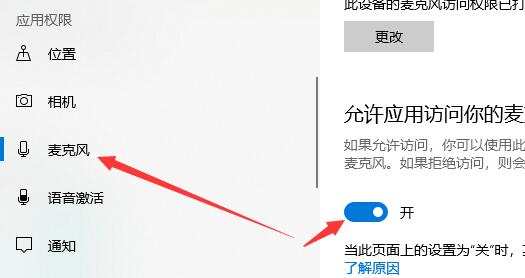
Kaedah 2:
1 Klik kanan menu mula dan pilih "Pengurus Peranti" untuk masuk.
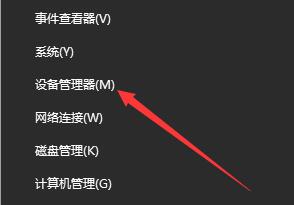
2 Pilih "Susun Mikrofon" di bawah "Input dan Output Audio". Semak sama ada pemacu telah memasang pemacu asal dan sama ada ia adalah versi terkini.
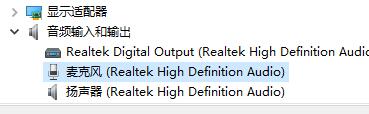
PS: Adalah disyorkan untuk menyahpasang pemacu dan kemudian memasang semula fail pemacu terkini.
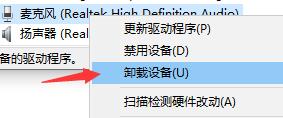
Kaedah 3:
1 Klik kanan ikon kelantangan pada bar tugas komputer dan pilih "Peranti Rakaman".
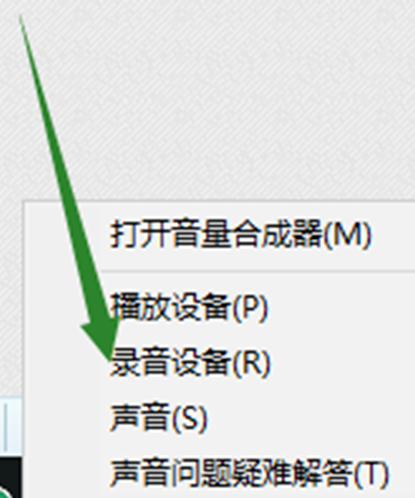
2 Buka tetingkap sifat "Bunyi" dan semak sama ada mikrofon ialah "Peranti Lalai". Jika tidak, "Tetapkan sebagai peranti lalai". .
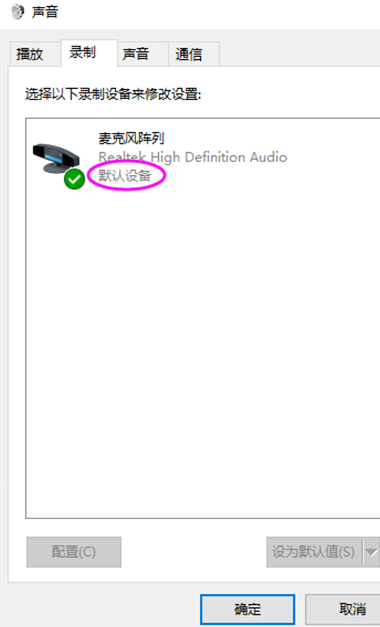
2 Di bawah pilihan "Tahap", seret butang nyahpepijat di bawah "Susun Mikrofon" dan "Peningkatan Mikrofon" ke hujung kanan. Selepas mengesahkan, keluar mengikut urutan.
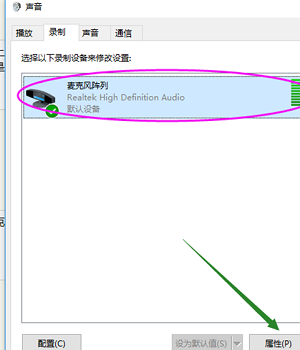 Kaedah 5:
Kaedah 5:
1 Dalam tetingkap sifat bunyi, bar gesaan di sebelah kanan mikrofon akan bertindak balas apabila bercakap.
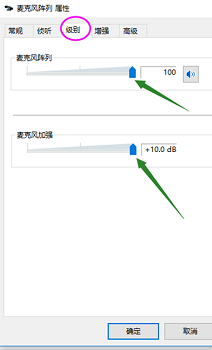
2. Atau masukkan "perakam" dalam bar carian bar tugas untuk membuka program perakam komputer. Kemudian mula merakam dan lihat jika anda boleh merakam seperti biasa Dengan tetapan di atas, ia biasanya berfungsi.
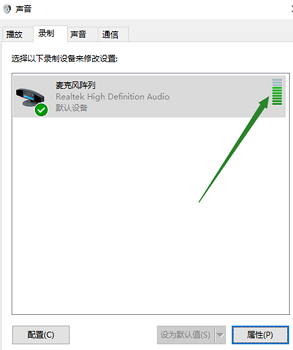 Kaedah 6:
Kaedah 6:
1. Jika tiada kaedah di atas, pasti ada masalah dengan sistem yang digunakan oleh pengguna.
2. Adalah disyorkan agar pengguna memasang semula sistem ini. 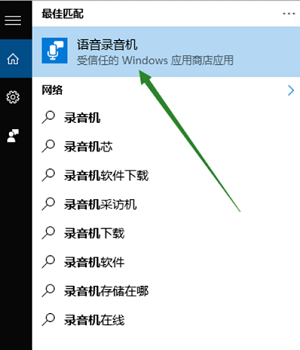
Pemasangan kelajuan mudah dan bersih | Tutorial pemasangan sekali klik
Atas ialah kandungan terperinci Bunyi Win10 tidak dapat mencari penyelesaian kepada masalah bahawa mikrofon peranti input tidak boleh digunakan. Untuk maklumat lanjut, sila ikut artikel berkaitan lain di laman web China PHP!

